برنامج التحكم عن بعد المجانى لجهاز الكمبيوتر
تحكم عن بعد لجهاز الكمبيوتر عبر الانترنت
الدومين البديل المختصر 900100.net

AeroAdmin - الواجهة و لقطات
AeroAdmin صمم خصيصاً لتوفير واجهة استخدام بسيطة ومفهومة. مع AeroAdmin الاتصال بجهاز الكمبيوتر البعيد عبر الإنترنت لم يكن أسهل.
الصورة 1 - AeroAdmin النافذة الرئيسية

- للسماح بالتحكم عن بعد بجهاز الكمبيوتر الخاص بك:
- الرجاء إخبار رقم "هويتك" للمشرف الخاص بك.
- اقبل طلب الاتصال فى النافذة الجديدة (صورة 2).
- الاتصال بجهاز كمبيوتر عن بعد:
- تعرف على هوية العميل (هوية الكمبيوتر الذي تريد الاتصال به) عن طريق تشغيل AeroAdmin على الكمبيوتر البعيد.
- ضع هوية العميل فى الحقل المقابل فى النافذة الرئيسية.
- اختر وضع الاتصال وانقر فوق الزر "اتصال".
- سيتلقى العميل البعيد طلب اتصال وارد وسيحتاج إلى قبوله.
ستبدأ جلسة التحكم عن بعد فى غضون ثوانِ!
الصورة 2 - طلب اتصال وارد
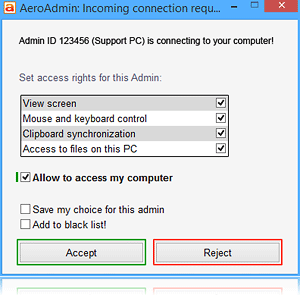
- قبول / رفض الاتصال عن بعد:
- اختر حقوق التوصيل اللازمة للمشرف (العرض فقط، التحكم فى الماوس ولوحة المفاتيح، نقل الملفات وما إلى ذلك).
- انقر فوق الزر "قبول".
- إذا كنت ترغب فى حظر هوية مشرف عن بعد، فحدد "إضافة إلى القائمة السوداء!" وانقر فوق "رفض"
قم بإعداد حقوق التوصيل وكلمات المرور للسماح بالاتصال عن بعد دون قبولها يدوياً!
الصورة 3 - جهاز الكمبيوتر البعيد

- أثناء إدارة الكمبيوتر البعيد يمكنك:
- التحكم عن بعد فى الماوس ولوحة المفاتيح.
- مزامنة الحافظة الخاصة بك مع جهاز الكمبيوتر الخاص بالعميل.
- نقل الملفات من / إلى الكمبيوتر البعيد / المحلى مع إمكانية استئناف الرفع / التحميل.
- تسجيل الخروج / تبديل المستخدم، إعادة تشغيل الكمبيوتر فى الوضع العادى أو الآمن.
- قم بإعداد توازن الصورة / السرعة يدوياً.
- استخدم خيارات أخرى مفيدة للتحكم عن بعد الأكثر راحة.

قم بتشغيل وضع ملء الشاشة. استخدم مزيج Ctrl+Alt+Fفى لوحة المفاتيح لتفعيل / تعطيل ملء الشاشة.

قفل ويندوز. انقر فوقه لقفل محطة العمل عن بعد على الفور.

تشغيل / إيقاف التحجيم. سترى إما سطح المكتب البعيد تم تحجيمها أم لا.

قفل ويندوز الأوتوماتيكى فى نهاية الجلسة. إذا تم تشغيله، فإن أى نهاية جلسة (عادية أو طارئة) ستؤدى إلى قفل Windows تلقائياً.

اضبط توازن الصورة / السرعة عن طريق تغيير مستوى ضغط الصورة، والحد الأقصى FPS، إلخ للحصول على أفضل أداء.

تسجيل خروج المستخدم البعيد.

تغيير دقة الشاشة عن بعد لجعلها مطابقة لشاشتك المحلية.

أعد تشغيل الكمبيوتر البعيد فى الوضع العادى.

مدير الملفات. استخدمه لنقل الملفات بين المشرف وأجهزة الكمبيوتر الخاصة بالعملاء.

أعد تشغيل الكمبيوتر البعيد فى "الوضع الآمن" باستخدام برامج تشغيل الشبكة.

ارسل مزيج Ctrl+Alt+Delإلى الكمبيوتر البعيد.

إظهار نافذة AeroAdmin الرئيسية على الكمبيوتر البعيد.

إرسال مفاتيح النظام إلى الكمبيوتر البعيد. جميع مفاتيح النظام (مثل Alt, Ctrl الخ.) سيتم تفسير النقرات على الكمبيوتر البعيد ولكن ليس على المستوى المحلى.

إظهارشريط مساعدة الأدوات.
صورة 4 - نقل الملفات

- يسمح لك مدير الملفات بتبادل الملفات مع شريكك مع إمكانية استعادة التحميل / التنزيل.
نقل الملفات متاح فى التراخيص الممتازة.
احصل على رخصة متميزة!صورة 5 - دفتر الاتصال

- الميزات الرئيسية لدفتر الاتصال AeroAdmin:
- قم بتخزين معلومات الاتصال (هوية الكمبيوتر، اسم الكمبيوتر، اسم الشخص، الهاتف، البريد الإلكترونى وما إلى ذلك) ، وقم بدمجها فى مجموعات، وقم بتوصيلها بنقرة واحدة.
- العديد من جهات الاتصال ليست مشكلة فى فلتر البحث السريع.
- يمكن بسهولة نسخ / لصق دفتر الاتصال واستخدامه على كمبيوتر آخر.
- قم بتخزين دفتر جهات الاتصال فى مجلد سحابة (مثل Dropbox) لمزامنته بين عدة أجهزة كمبيوتر.
دفتر الاتصال متاح فى التراخيص المميزة أو فى الرخصة المجانية +.



إضافة / تعديل / حذف جهة اتصال أو مجموعة.

التبديل إلى التخزين المحلى الافتراضى.

تحديث جهة الاتصال. يتم استخدامه عند مشاركة ملف جهة اتصال بين عدة مشرفين وتم تعديله بواسطة شخص آخر.

حفظ جهة الاتصال.

حدد مجلدًا لملف دفتر جهات الاتصال. يمكنك تحديد مجلد سحابة (مثل Dropbox) لمشاركة جهات الاتصال بين عدة أجهزة كمبيوتر.
صورة 6 - خدمة الرسائل البسيطة (SIMS))

- تتيح هذه الميزة إرسال رسائل SOS الفورية من العميل إلى المسؤول:
- عندما يحتاج عميلك على وجه السرعة إلى دعمك، يمكنه إرسال رسالة بريد إلكترونى تحتوي على هوية العميل واسم العميل ونص الطلب نفسه بنقرة واحدة!
- يمكن إعداده بحيث عندما يتم تشغيل AeroAdmin، تنبثق نافذة SiMS فقط على الشاشة، وهو ما يناسب الرسائل الفورية.
- جميع الرسائل مرتبطة بهويتهم الفريدة ويستقبلهم المسؤول فى شكل تذاكر.
